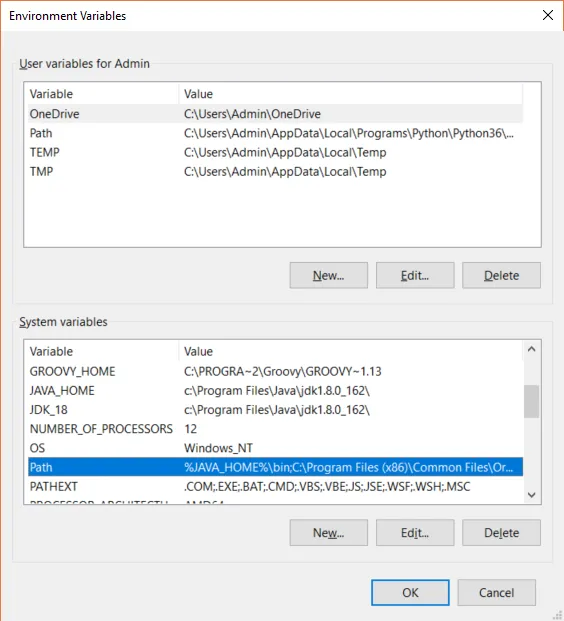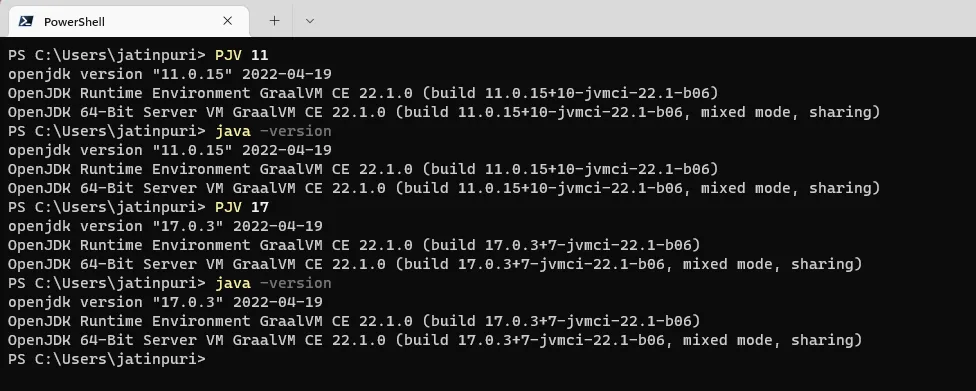我正在处理几个项目,其中一些使用了不同版本的JDK。在各种JDK版本之间切换并不方便。因此,我想知道是否有简单的方法来更改它?
我找到了两种解决方法,但都没有成功。
第一个解决方案是创建像这样的批处理文件:
@echo off
echo Setting JAVA_HOME
set JAVA_HOME=C:\Program Files\Java\jdk1.7.0_72
echo setting PATH
set PATH=C:\Program Files\Java\jdk1.7.0_72\bin;%PATH%
echo Display java version
java -version
pause
运行这个批处理之后,我看到了正确版本的Java。但是当我关闭这个CMD并打开一个新的CMD,输入"java -version"时,它说我仍然有1.8.0_25的版本。所以它不起作用。
我找到的第二种解决方案是来自这个网站的应用程序。但它也不起作用。与第一种解决方案的效果相同。
有什么想法吗?因为通过Win+Pause->高级系统设置->环境变量->编辑这些变量来更改JAVA_HOME和PAHT,是一种可怕的方法...